2018EXCEL快捷键和常用技巧(版本不同会有部分差异)
Excel通用快捷键大全(2018年)
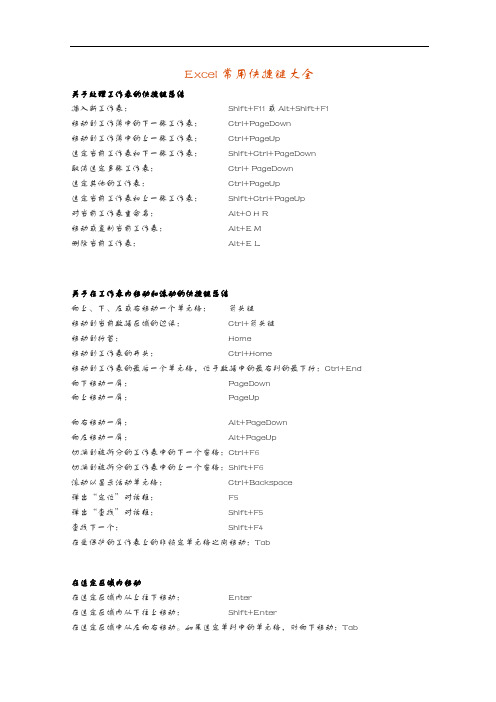
Excel常用快捷键大全关于处理工作表的快捷键总结插入新工作表:Shift+F11或Alt+Shift+F1移动到工作簿中的下一张工作表:Ctrl+PageDown移动到工作簿中的上一张工作表:Ctrl+PageUp选定当前工作表和下一张工作表:Shift+Ctrl+PageDown取消选定多张工作表:Ctrl+ PageDown选定其他的工作表:Ctrl+PageUp选定当前工作表和上一张工作表:Shift+Ctrl+PageUp对当前工作表重命名:Alt+O H R移动或复制当前工作表:Alt+E M删除当前工作表:Alt+E L关于在工作表内移动和滚动的快捷键总结向上、下、左或右移动一个单元格:箭头键移动到当前数据区域的边缘:Ctrl+箭头键移动到行首:Home移动到工作表的开头:Ctrl+Home移动到工作表的最后一个单元格,位于数据中的最右列的最下行:Ctrl+End 向下移动一屏:PageDown向上移动一屏:PageUp向右移动一屏:Alt+PageDown向左移动一屏:Alt+PageUp切换到被拆分的工作表中的下一个窗格:Ctrl+F6切换到被拆分的工作表中的上一个窗格:Shift+F6滚动以显示活动单元格:Ctrl+Backspace弹出“定位”对话框:F5弹出“查找”对话框:Shift+F5查找下一个:Shift+F4在受保护的工作表上的非锁定单元格之间移动:Tab在选定区域内移动在选定区域内从上往下移动:Enter在选定区域内从下往上移动:Shift+Enter在选定区域中从左向右移动。
如果选定单列中的单元格,则向下移动:Tab在选定区域中从右向左移动。
如果选定单列中的单元格,则向上移动:Shift+Tab按顺时针方向移动到选定区域的下一个角:Ctrl+句号在不相邻的选定区域中,向右切换到下一个选定区域:Ctrl+Alt+向右键向左切换到下一个不相邻的选定区域:Ctrl+Alt+向左键以“结束”模式移动或滚动打开或关闭“结束”模式:End在一行或一列内以数据块为单位移动:End+箭头键移动到工作表的最后一个单元格,在数据中所占用的最右列的最下一行中:End+Home 移动到当前行中最右边的非空单元格:End+Enter在ScrollLock打开的状态下移动或滚动打开或关闭ScrollLock:ScrollLock移动到窗口左上角的单元格:Home移动到窗口右下角的单元格:End向上或向下滚动一行:向上键或向下键向左或向右滚动一列:向左键或向右键选定单元格、行和列以及对象选定整列:Ctrl+空格键选定整行:Shift+空格键选定整张工作表:Ctrl+A在选定了多个单元格的情况下,只选定活动单元格:Shift+Backspace在选定了一个对象的情况下,选定工作表上的所有对象:Ctrl+Shift+空格键在隐藏对象、显示对象和显示对象占位符之间切换:Ctrl+6选定具有特定特征的单元格选定活动单元格周围的当前区域:Ctrl+Shift+*(星号)选定包含活动单元格的数组:Ctrl+/选定含有批注的所有单元格:Ctrl+Shift+O(字母O)在选定的行中,选取与活动单元格中的值不匹配的单元格:Ctrl+\在选定的列中,选取与活动单元格中的值不匹配的单元格:Ctrl+Shift+|选取由选定区域中的公式直接引用的所有单元格:Ctrl+[(左方括号)选取由选定区域中的公式直接或间接引用的所有单元格:Ctrl+Shift+{(左大括号)选取包含直接引用活动单元格的公式的单元格:Ctrl+](右方括号)选取包含直接或间接引用活动单元格的公式的单元格:Ctrl+Shift+}(右大括号)选取当前选定区域中的可见单元格:Alt+;(分号)扩展选定区域打开或关闭扩展模式:F8将其他区域的单元格添加到选定区域中,或使用箭头键移动到所要添加的区域的起始处,然后按“F8”和箭头键以选定下一个区域:Shift+F8将选定区域扩展一个单元格:Shift+箭头键将选定区域扩展到与活动单元格在同一列或同一行的最后一个非空单元格:Ctrl+Shift+箭头键将选定区域扩展到行首:Shift+Home将选定区域扩展到工作表的开始处:Ctrl+Shift+Home将选定区域扩展到工作表上最后一个使用的单元格(右下角):Ctrl+Shift+End将选定区域向下扩展一屏:Shift+PageDown将选定区域向上扩展一屏:Shift+PageUp将选定区域扩展到与活动单元格在同一列或同一行的最后一个非空单元格:End+Shift+箭头键将选定区域扩展到工作表的最后一个使用的单元格(右下角):End+Shift+Home将选定区域扩展到当前行中的最后一个单元格:End+Shift+Enter将选定区域扩展到窗口左上角的单元格:ScrollLock+Shift+Home将选定区域扩展到窗口右下角的单元格:ScrollLock+Shift+End用于输入、编辑、设置格式和计算数据的按键完成单元格输入并选取下一个单元:Enter在单元格中换行:Alt+Enter用当前输入项填充选定的单元格区域:Ctrl+Enter完成单元格输入并向上选取上一个单元格:Shift+Enter完成单元格输入并向右选取下一个单元格:Tab完成单元格输入并向左选取上一个单元格:Shift+Tab取消单元格输入:Esc向上、下、左或右移动一个字符:箭头键移到行首:Home重复上一次操作:F4或Ctrl+Y由行列标志创建名称:Ctrl+Shift+F3向下填充:Ctrl+D向右填充:Ctrl+R定义名称:Ctrl+F3插入超链接:Ctrl+K激活超链接:Enter(在具有超链接的单元格中)输入日期:Ctrl+;(分号)输入时间:Ctrl+Shift+:(冒号)显示清单的当前列中的数值下拉列表:Alt+向下键显示清单的当前列中的数值下拉列表:Alt+向下键撤销上一次操作:Ctrl+Z输入特殊字符输入分币字符¢:Alt+0162输入英镑字符£:Alt+0163输入日圆符号¥:Alt+0165输入欧元符号€:Alt+0128输入并计算公式键入公式:=(等号)关闭单元格的编辑状态后,将插入点移动到编辑栏内:F2在编辑栏内,向左删除一个字符:Backspace在单元格或编辑栏中完成单元格输入:Enter将公式作为数组公式输入:Ctrl+Shift+Enter取消单元格或编辑栏中的输入:Esc在公式中,显示“插入函数”对话框:Shift+F3当插入点位于公式中公式名称的右侧时,弹出“函数参数”对话框:Ctrl+A当插入点位于公式中函数名称的右侧时,插入参数名和括号:Ctrl+Shift+A将定义的名称粘贴到公式中:F3用SUM函数插入“自动求和”公式:Alt+=(等号)将活动单元格上方单元格中的数值复制到当前单元格或编辑栏:Ctrl+Shift+"(双引号)将活动单元格上方单元格中的公式复制到当前单元格或编辑栏:Ctrl+'(撇号)在显示单元格值和显示公式之间切换:Ctrl+`(左单引号)计算所有打开的工作簿中的所有工作表:F9计算活动工作表:Shift+F9计算打开的工作簿中的所有工作表,无论其在上次计算后是否进行了更改:Ctrl+Alt+F9重新检查公式,计算打开的工作簿中的所有单元格,包括未标记而需要计算的单元格:Ctrl+Alt+Shift+F9编辑数据编辑活动单元格,并将插入点放置到单元格内容末尾:F2在单元格中换行:Alt+Enter编辑活动单元格,然后清除该单元格,或在编辑单元格内容时删除活动单元格中的前一字符:Backspace删除插入点右侧的字符或删除选定区域:Del删除插入点到行末的文本:Ctrl+Del弹出“拼写检查”对话框:F7编辑单元格批注:Shift+F2完成单元格输入,并向下选取下一个单元格:Enter撤销上一次操作:Ctrl+Z取消单元格输入:Esc弹出“自动更正”智能标记时,撤销或恢复上一次的自动更正:Ctrl+Shift+Z插入、删除和复制单元格复制选定的单元格:Ctrl+C显示Microsoft Office剪贴板(多项复制与粘贴):Ctrl+C,再次按Ctrl+C剪切选定的单元格:Ctrl+X粘贴复制的单元格:Ctrl+V清除选定单元格的内容:Del删除选定的单元格:Ctrl+连字符插入空白单元格:Ctrl+Shift+加号设置数据的格式弹出“样式”对话框:Alt+'(撇号)弹出“单元格格式”对话框:Ctrl+1应用“常规”数字格式:Ctrl+Shift+~应用带两个小数位的“贷币”格式(负数在括号中):Ctrl+Shift+$应用不带小数位的“百分比”格式:Ctrl+Shift+%应用带两位小数位的“科学记数”数字格式:Ctrl+Shift+应用含年、月、日的“日期”格式:Ctrl+Shift+#应用含小时和分钟并标明上午或下午的“时间”格式:Ctrl+Shift+@应用带两位小数位、使用千位分隔符且负数用负号(-)表示的“数字”格式:Ctrl+Shift+!应用或取消加粗格式:Ctrl+B应用或取消字体倾斜格式:Ctrl+I应用或取消下画线:Ctrl+U应用或取消删除线:Ctrl+5隐藏选定行:Ctrl+9取消选定区域内的所有隐藏行的隐藏状态:Ctrl+Shift+((左括号)隐藏选定列:Ctrl+(零)取消选定区域内的所有隐藏列的隐藏状态:Ctrl+Shift+)(右括号)对选定单元格应用外边框:Ctrl+Shift+&取消选定单元格的外边框:Ctrl+Shift+_使用“单元格格式”对话框中的“边框”选项卡应用或取消上框线:Alt+T应用或取消下框线:Alt+B应用或取消左框线:Alt+L应用或取消右框线:Alt+R如果选定了多行中的单元格,则应用或取消水平分隔线:Alt+H如果选定了多列中的单元格,则应用或取消垂直分隔线:Alt+V应用或取消下对角框线:Alt+D应用或取消上对角框线:Alt+U创建图表和选定图表元素创建当前区域中数据的图表:F11 或Alt+F1选定图表工作表:选定工作簿中的下一张工作表,直到选中所需的图表工作表:Ctrl+Page Down选定图表工作表:选定工作簿中的上一张工作表,直到选中所需的图表工作表为止:Ctrl+Page Up选定图表中的上一组元素:向下键选择图表中的下一组元素:向上键选择分组中的下一个元素:向右键选择分组中的上一个元素:向左键使用数据表单(“数据”菜单上的“记录单”命令)移动到下一条记录中的同一字段:向下键移动到上一条记录中的同一字段:向上键移动到记录中的每个字段,然后移动到每个命令按钮:Tab和Shift+Tab 移动到下一条记录的首字段:Enter移动到上一条记录的首字段:Shift+Enter移动到前10条记录的同一字段:Page Down开始一条新的空白记录:Ctrl+Page Down移动到后10条记录的同一字段:Page Up移动到首记录:Ctrl+Page Up移动到字段的开头或末尾:Home或End将选定区域扩展到字段的末尾:Shift+End将选定区域扩展到字段的开头:Shift+Home在字段内向左或向右移动一个字符:向左键或向右键在字段内选定左边的一个字符:Shift+向左键在字段内选定右边的一个字符:Shift+向右键筛选区域(“数据”菜单上的“自动筛选”命令)在包含下拉箭头的单元格中,显示当前列的“自动筛选”列表:Alt+向下键选择“自动筛选”列表中的下一项:向下键选择“自动筛选”列表中的上一项:向上键关闭当前列的“自动筛选”列表:Alt+向上键选择“自动筛选”列表中的第一项(“全部”):Home选择“自动筛选”列表中的最后一项:End根据“自动筛选”列表中的选项筛选区域:Enter显示、隐藏和分级显示数据对行或列分组:Alt+Shift+向右键取消行或列分组:Alt+Shift+向左键显示或隐藏分级显示符号:Ctrl+8隐藏选定的行:Ctrl+9取消选定区域内的所有隐藏行的隐藏状态:Ctrl+Shift+((左括号)隐藏选定的列:Ctrl+0(零)取消选定区域内的所有隐藏列的隐藏状态:Ctrl+Shift+)(右括号)。
快速掌握Excel的快捷键和操作技巧

快速掌握Excel的快捷键和操作技巧Excel是一款强大的电子表格软件,广泛应用于办公、数据分析等领域。
为了提高工作效率,掌握Excel的快捷键和操作技巧非常重要。
本文将介绍一些常用的Excel快捷键和操作技巧,帮助读者快速掌握Excel的使用。
一、Excel快捷键1. 基本操作快捷键- Ctrl+C:复制选中的单元格或范围- Ctrl+X:剪切选中的单元格或范围- Ctrl+V:粘贴复制或剪切的内容到选中单元格或范围- Ctrl+Z:撤销上一步操作- Ctrl+S:保存当前工作簿- Ctrl+A:选中工作表中的所有内容- Ctrl+F:在工作表中查找内容- Ctrl+H:在工作表中替换内容2. 快速选择操作快捷键- Ctrl+空格键:选中当前列的所有单元格- Shift+空格键:选中当前行的所有单元格- Ctrl+Shift+“+”键:插入新行或列- Ctrl+“-”键:删除选中的行或列3. 单元格格式设置快捷键- Ctrl+1:打开格式单元格对话框- Ctrl+B:设置选中单元格的文本为粗体- Ctrl+I:设置选中单元格的文本为斜体- Ctrl+U:设置选中单元格的文本添加下划线4. 工作表操作快捷键- Ctrl+PgUp:切换到上一个工作表- Ctrl+PgDn:切换到下一个工作表- Ctrl+Tab:在多个工作表之间切换二、Excel操作技巧1. 自动填充Excel的自动填充功能可以帮助用户快速填充一系列数据。
选中一个或多个单元格后,将鼠标悬停在选中区域的右下角,鼠标指针变为黑十字时,按住左键向下拖动即可自动填充相邻单元格。
2. 快速格式化Excel提供了丰富的快速格式化选项,可以通过以下步骤进行快速格式化:- 选中需要格式化的单元格或区域;- 在“开始”选项卡中,选择合适的格式化样式,如文本颜色、填充颜色、边框样式等;- 即可将选中的单元格或区域按照所选样式进行格式化。
3. 公式填充Excel的公式填充功能可以帮助用户快速填充公式。
EXCEL快捷键大全和EXCEL常用技巧整理
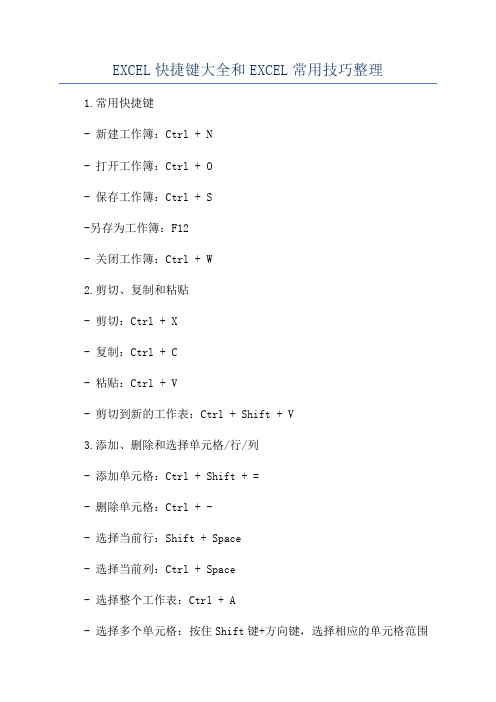
EXCEL快捷键大全和EXCEL常用技巧整理1.常用快捷键- 新建工作簿:Ctrl + N- 打开工作簿:Ctrl + O- 保存工作簿:Ctrl + S-另存为工作簿:F12- 关闭工作簿:Ctrl + W2.剪切、复制和粘贴- 剪切:Ctrl + X- 复制:Ctrl + C- 粘贴:Ctrl + V- 剪切到新的工作表:Ctrl + Shift + V3.添加、删除和选择单元格/行/列- 添加单元格:Ctrl + Shift + =- 删除单元格:Ctrl + -- 选择当前行:Shift + Space- 选择当前列:Ctrl + Space- 选择整个工作表:Ctrl + A- 选择多个单元格:按住Shift键+方向键,选择相应的单元格范围4.单元格格式- 设置粗体:Ctrl + B- 设置斜体:Ctrl + I- 设置下划线:Ctrl + U- 设置字体颜色:Ctrl + Shift + F- 设置边框:Ctrl + Shift + 7- 设置日期格式:Ctrl + Shift + 3- 设置时间格式:Ctrl + Shift + 2- 设置货币格式:Ctrl + Shift + 4- 撤销:Ctrl + Z- 重做:Ctrl + Y- 填充右侧单元格:Ctrl + R- 填充下方单元格:Ctrl + D- 快速修复错误:Ctrl + '-自动填充:选中单元格的右下方角拉动6.插入、删除工作表和工作簿- 插入新工作表:Shift + F11- 插入工作簿:Ctrl + Shift + N-删除工作簿:关闭工作簿即可7.切换视图- 切换工作表视图:Ctrl + 索引号(如Ctrl + 1表示切换到第一个工作表)- 切换工作簿视图:Ctrl + Tab8.进行计算- 计算选定区域:Alt + =- 合并单元格并居中:Ctrl + 1,选择“对齐”,勾选“合并单元格”,点击“确定”9.其他快捷键-调整列宽/行高:双击列标头/行标头- 快速插入当前时间:Ctrl + ;- 快速插入当前日期:Ctrl + Shift + ;二、Excel常用技巧1.快速筛选数据- 选中需要筛选的数据范围,点击“数据”-“筛选”,可在列标题处选择需要筛选的条件,Excel会自动筛选出符合条件的数据。
EXCEL的快捷键大全及使用技巧

EXCEL的快捷键大全及使用技巧Excel是一款非常强大的电子表格软件,几乎所有的行业和职业都需要使用它来处理数据和进行分析。
了解和熟练掌握Excel的快捷键和使用技巧可以提高工作效率和准确性。
下面是一些常用的Excel快捷键和使用技巧,帮助您更好地利用Excel进行工作。
一、基本快捷键:1. Ctrl+C:复制选中的单元格或对象。
2. Ctrl+X:剪切选中的单元格或对象。
3. Ctrl+V:粘贴已复制或剪切的单元格或对象。
4. Ctrl+Z:撤销上一步操作。
5. Ctrl+S:保存当前工作簿。
6. Ctrl+A:选择整个工作表。
7. Ctrl+F:查找特定的内容。
8. Ctrl+H:替换特定的内容。
9. Ctrl+B:将选中的单元格设置为粗体字体。
10. Ctrl+I:将选中的单元格设置为斜体字体。
2.F4:在公式中切换相对引用和绝对引用。
3.F9:计算当前工作表的所有公式。
4. Alt+=:在选中的区域中自动求和。
5. Ctrl+’:复制选中的单元格中的公式。
三、格式化快捷键:1. Ctrl+1:打开格式单元格对话框。
2. Ctrl+Shift+1:设置选中的单元格为“常规”格式。
4. Ctrl+Shift+$:设置选中的单元格为“货币”格式。
5. Ctrl+Shift+%:设置选中的单元格为“百分比”格式。
四、导航快捷键:1. Ctrl+Page Up:切换到前一个工作表。
2. Ctrl+Page Down:切换到后一个工作表。
3. Ctrl+Home:跳转到工作表的顶部。
4. Ctrl+End:跳转到工作表的底部。
5. Ctrl+Arrow Up:跳转到当前列的顶部。
6. Ctrl+Arrow Down:跳转到当前列的底部。
五、筛选和排序快捷键:1. Ctrl+Shift+L:打开筛选器。
2. Alt+Down Arrow:打开筛选器的下拉列表。
3. Ctrl+Shift+L:在筛选器的下拉列表中选择一个值。
Excel快捷键全攻略从入门到精通的个技巧一网打尽
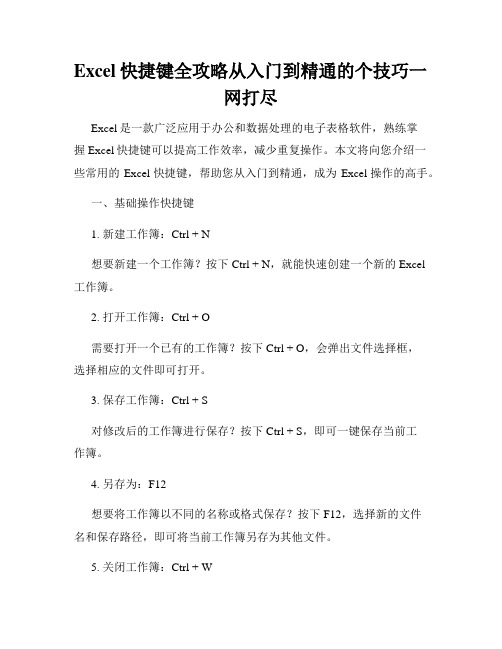
Excel快捷键全攻略从入门到精通的个技巧一网打尽Excel是一款广泛应用于办公和数据处理的电子表格软件,熟练掌握Excel快捷键可以提高工作效率,减少重复操作。
本文将向您介绍一些常用的Excel快捷键,帮助您从入门到精通,成为Excel操作的高手。
一、基础操作快捷键1. 新建工作簿:Ctrl + N想要新建一个工作簿?按下Ctrl + N,就能快速创建一个新的Excel工作簿。
2. 打开工作簿:Ctrl + O需要打开一个已有的工作簿?按下Ctrl + O,会弹出文件选择框,选择相应的文件即可打开。
3. 保存工作簿:Ctrl + S对修改后的工作簿进行保存?按下Ctrl + S,即可一键保存当前工作簿。
4. 另存为:F12想要将工作簿以不同的名称或格式保存?按下F12,选择新的文件名和保存路径,即可将当前工作簿另存为其他文件。
5. 关闭工作簿:Ctrl + W不再需要某个工作簿?按下Ctrl + W,会关闭当前工作簿,但不会退出Excel。
6. 退出Excel:Alt + F4完成所有操作后,想要关闭Excel并退出?按下Alt + F4,即可快速退出Excel。
二、单元格选择和编辑快捷键1. 移动到下一个单元格:Enter 或 Tab在编辑单元格内容后,按下Enter键或Tab键,可快速定位到当前单元格的下一个单元格。
2. 移动到上一个单元格:Shift + Enter 或 Shift + Tab与上一个快捷键相反,按下Shift + Enter 或Shift + Tab,可快速定位到当前单元格的上一个单元格。
3. 移动到右边单元格:→想要快速移动到当前单元格的右边单元格?按下→键即可。
4. 移动到左边单元格:←与上一个快捷键相反,按下←键,可快速移动到当前单元格的左边单元格。
5. 移动到上方单元格:↑按下↑键,可以快速移动到当前单元格的上方单元格。
6. 移动到下方单元格:↓与上一个快捷键相反,按下↓键,可快速移动到当前单元格的下方单元格。
Excel快捷键大全个不容错过的必备技能

Excel快捷键大全个不容错过的必备技能Excel快捷键大全:个个不容错过的必备技能在日常工作和学习中,Excel已成为我们不可或缺的重要工具。
然而,对于很多人来说,使用Excel的效率并不能得到充分发挥。
幸运的是,Excel提供了许多快捷键,可以帮助我们加快操作速度,提高工作效率。
本文将介绍一些Excel中常用的快捷键,帮助读者更好地掌握这些必备技能。
一、常用的基础快捷键:1. Ctrl+C:复制选中的内容。
2. Ctrl+V:粘贴复制的内容。
3. Ctrl+X:剪切选中的内容。
4. Ctrl+S:保存当前工作簿。
5. Ctrl+Z:撤销上一步操作。
6. Ctrl+Y:恢复刚才撤销的操作。
7. Ctrl+B:字体加粗。
8. Ctrl+I:字体倾斜。
9. Ctrl+U:字体下划线。
10. Ctrl+P:打印当前工作簿。
二、针对选择和移动的快捷键:1. Ctrl+A:全选当前工作表中的所有内容。
2. Ctrl+Shift+→:选定光标所在单元格向右直到遇到空单元格。
3. Ctrl+Shift+←:选定光标所在单元格向左直到遇到空单元格。
4. Ctrl+Shift+↓:选定光标所在单元格向下直到遇到空单元格。
5. Ctrl+Shift+↑:选定光标所在单元格向上直到遇到空单元格。
6. Ctrl+↑:跳转到当前列的第一个非空单元格。
7. Ctrl+↓:跳转到当前列的最后一个非空单元格。
三、编辑和格式的快捷键:1. F2:编辑选中的单元格。
2. Ctrl+1:打开格式单元格对话框。
3. Ctrl+5:给选定单元格添加删除线。
4. Ctrl+9:隐藏选定的行。
5. Ctrl+0:隐藏选定的列。
6. F4:重复上一次的操作。
7. Alt+Enter:在单元格内换行。
8. Ctrl+Shift+!:将单元格中的数字格式设置为千位分隔符格式。
四、公式和函数的快捷键:1. F9:计算所有打开的工作簿。
2. Ctrl+Shift+Enter:将公式作为数组公式输入。
Excel快捷键全攻略个不可错过的技巧助你成为专家
Excel快捷键全攻略个不可错过的技巧助你成为专家Excel快捷键全攻略:个不可错过的技巧助你成为专家Excel是一款功能强大的电子表格软件,广泛应用于办公、数据分析等领域。
熟练掌握Excel的快捷键可以大大提高工作效率,让你在处理大量数据时游刃有余。
本文将为大家介绍一些常用的Excel快捷键,帮助你成为Excel专家。
一、基础操作快捷键1. 新建工作簿:Ctrl+N2. 打开工作簿:Ctrl+O3. 保存工作簿:Ctrl+S4. 另存为:F125. 关闭工作簿:Ctrl+W6. 退出Excel:Alt+F47. 新建工作表:Shift+F118. 删除工作表:Ctrl+Shift+F二、移动和选中快捷键1. 移动到下一个单元格:Tab2. 移动到上一个单元格:Shift+Tab3. 移动到下一个工作表:Ctrl+PgDn4. 移动到上一个工作表:Ctrl+PgUp5. 选中整列:Ctrl+Space6. 选中整行:Shift+Space7. 选中当前区域:Ctrl+Shift+88. 选中当前行:Shift+Space9. 选中当前列:Ctrl+Space三、编辑快捷键1. 复制:Ctrl+C2. 剪切:Ctrl+X3. 粘贴:Ctrl+V4. 删除:Delete5. 撤销:Ctrl+Z6. 重做:Ctrl+Y7. 查找和替换:Ctrl+F8. 插入函数:Shift+F39. 填充内容:Ctrl+Enter四、格式快捷键1. 加粗:Ctrl+B2. 斜体:Ctrl+I3. 下划线:Ctrl+U4. 居中对齐:Ctrl+E5. 左对齐:Ctrl+L6. 右对齐:Ctrl+R7. 数字格式:Ctrl+Shift+18. 货币格式:Ctrl+Shift+4五、数据操作快捷键1. 排序:Alt+D+S2. 自动筛选:Alt+D+F+F3. 删除重复项:Alt+A+M4. 查找并替换:Ctrl+H5. 插入图表:F11六、公式和函数快捷键1. 插入函数:Shift+F32. 计算当前区域:Alt+=3. 自动求和:Alt+Shift+=4. 计算平均值:Alt+Shift+-5. 计算最大值:Ctrl+Shift+%6. 计算最小值:Ctrl+Shift+@上述快捷键只是Excel中的冰山一角,掌握这些快捷键可以帮助你提高工作效率,但还有更多的快捷键等待你去探索和运用。
Excel快捷键大全个不容错过的实用技巧
Excel快捷键大全个不容错过的实用技巧Excel快捷键大全-个不容错过的实用技巧Excel 是一款广泛应用于日常办公和数据处理的电子表格软件。
熟练掌握 Excel 快捷键可以提高我们的工作效率,让操作更加便捷。
本文将为你详细介绍一些 Excel 快捷键技巧,帮助你更好地利用这些实用技巧。
一、基础操作快捷键1. Ctrl+C:复制选中的单元格或区域,可以在其他位置粘贴。
2. Ctrl+V:粘贴剪贴板上的内容到选定的单元格或区域。
3. Ctrl+X:剪切选中的单元格或区域,可以在其他位置粘贴。
4. Ctrl+Z:撤销上一步操作。
5. Ctrl+A:选择整个工作表或选定的区域。
6. Ctrl+S:保存当前工作表。
7. Ctrl+B:给选中的单元格设置粗体。
8. Ctrl+I:给选中的单元格设置斜体。
9. Ctrl+U:给选中的单元格添加下划线。
10. Ctrl+Y:重复上一步操作。
11. Ctrl+P:打开打印设置对话框。
12. Ctrl+F:打开查找对话框。
二、编辑操作快捷键1. F2:在选中的单元格中编辑内容。
2. F4:重复上一步操作的动作。
3. Ctrl+D:将上方单元格的内容复制到选中的单元格中,可用于填充。
4. Ctrl+R:将左侧单元格的内容复制到选中的单元格中。
5. Ctrl+H:打开替换对话框。
6. Alt+Enter:在单元格内换行。
7. F11:直接插入一个新的工作表。
三、格式化操作快捷键1. Ctrl+1:打开“格式单元格”对话框,可以进行各种格式设置。
2. Ctrl+Shift+#:将选中的单元格设置为日期格式。
3. Ctrl+Shift+$:将选中的单元格设置为货币格式。
4. Ctrl+Shift+%:将选中的单元格设置为百分比格式。
5. Ctrl+Shift+!:将选中的单元格设置为常规格式。
6. Ctrl+Shift+@:将选中的单元格设置为时间格式。
7. Ctrl+Shift+&:设置选中的单元格边框。
Excel快捷键大全与使用技巧
Excel快捷键大全与使用技巧Excel快捷键大全与使用技巧Excel是一款功能强大的电子表格软件,在各个行业和个人生活中都得到广泛应用。
为了提高工作效率,掌握一些Excel的快捷键和使用技巧是非常重要的。
本文将为大家介绍一些常用的Excel快捷键,并分享一些实用的使用技巧,帮助读者更加高效地处理数据和表格。
一、Excel基本操作快捷键1. Ctrl + C:复制选中的单元格或区域。
2. Ctrl + X:剪切选中的单元格或区域。
3. Ctrl + V:粘贴复制或剪切的内容到选中的单元格或区域。
4. Ctrl + Z:撤销最后一次操作。
5. Ctrl + Y:恢复上一次撤销的操作。
6. Ctrl + S:保存当前工作表。
7. Ctrl + O:打开文件。
8. Ctrl + P:打印工作表。
9. Ctrl + F:查找内容。
10. Ctrl + H:替换内容。
11. Ctrl + A:选中全部内容。
12. Ctrl + B:设置选中单元格或区域的字体为粗体。
13. Ctrl + I:设置选中单元格或区域的字体为斜体。
14. Ctrl + U:设置选中单元格或区域的字体带有下划线。
15. Ctrl + 1:打开格式单元格对话框。
二、Excel数据输入快捷键1. Enter:在当前单元格下移一行。
2. Tab:在当前单元格右移一列。
3. Ctrl + Enter:在选中多个单元格中同时输入相同的内容。
4. F2:进入编辑模式。
5. F4:在公式中切换绝对/相对引用。
6. Ctrl + :在选中单元格中插入当前日期。
7. Ctrl + Shift + :在选中单元格中插入当前时间。
8. Alt + Enter:在单元格中插入换行符。
9. Ctrl + Shift + !:设置选中单元格的数值格式为千分位显示。
三、Excel公式运算快捷键1. =:输入公式。
2. +:添加单元格或数值。
3. -:减去单元格或数值。
快速掌握EXCEL中的快捷键与效率技巧
快速掌握EXCEL中的快捷键与效率技巧
Excel作为一款广泛应用的电子表格软件,熟练掌握其中的快捷键和效
率技巧可以极大提升工作效率。
下面将介绍一些Excel中常用的快捷键和效率技巧,帮助您更快速、更高效地处理数据。
基础快捷键
在Excel中,一些基础的快捷键可以帮助您快速完成常见操作:-
Ctrl+C:复制所选内容-Ctrl+X:剪切所选内容-Ctrl+V:粘贴复制或剪切的内容-Ctrl+Z:撤销上一步操作-Ctrl+S:保存当前文档-Ctrl+F:查找内容
数据输入与编辑技巧
在Excel中,有一些技巧可以帮助您更快速地输入和编辑数据:-双击
单元格可进入编辑模式-按下Enter键可在当前单元格输入数据并跳转到下
一行-使用Tab键可在当前单元格输入数据并跳转到下一列-在单元格中输入=SUM(A1:A5)等公式可快速计算数据
快速选择与填充
Excel中有一些快速选择和填充数据的技巧,以提高工作效率:-使用Ctrl+箭头键可以快速选择数据区域的边界-在单元格下拉填充某个序列时,可以按住Ctrl键来填充序列
快速格式化
格式化数据是Excel中常见的操作,以下是一些快速格式化数据的技巧:-选中需要格式化的单元格,使用Ctrl+Shift+$可以将数字格式设置为货币
格式-使用Ctrl+B可以将所选内容加粗-使用Ctrl+I可以将所选内容斜体显示
通过掌握Excel中的快捷键与效率技巧,您可以更高效地处理数据,节省时间并提升工作效率。
Excel中的快捷键与效率技巧是提高工作效率的重要工具,熟练掌握这些技巧可以帮助您更快速地完成数据处理和分析工作。
不断练习和应用这些技巧,将会使您在Excel中游刃有余,事半功倍。
- 1、下载文档前请自行甄别文档内容的完整性,平台不提供额外的编辑、内容补充、找答案等附加服务。
- 2、"仅部分预览"的文档,不可在线预览部分如存在完整性等问题,可反馈申请退款(可完整预览的文档不适用该条件!)。
- 3、如文档侵犯您的权益,请联系客服反馈,我们会尽快为您处理(人工客服工作时间:9:00-18:30)。
44 Ctrl + Shift + Home:将选定区域扩展到工作表的开始。 45 End:移动到窗口中右下角处的单元格。 46 47 48 49 50 51 52 53 54 55 56 57 58 59 60 61 62 63 64 65 66 67 68 69 70 71 72 73 74 75 76 77 78 79 80 81 82 83 84 85 86 87 88 89 90 91
序号
EXCEL快捷键和常用技巧
(注:因使用版本不一样,会有部分小差异。如果使用的是笔记本,记得使用F系列键前加上Fn)
一 EXCEL快捷键: 1 2 3 4 5 6 7 8 9 10 11 12 13 14 15 16 17 18 19 20 21 22 23 24 25 26 27 28 29 30 31 32 33 34 35 36 37 38 39 40 41 42 43
92 93 94 95 96 97 98 99 100 101 102 103 104 105 106 107 108 109 110 111 112 113 114 115 116 117 二
1
2
3
4
5
Ctrl + 7:显示或隐藏“常用”工具栏。 Ctrl + 9:隐藏行。 Ctrl + 0(零):隐藏列。 Ctrl + ;(分号):输入日期。 Ctrl + ‘(左单引号):在显示单元格值和显示单元格公式间转换。 Ctrl + ’ (撇号):将当前单元格上方单元格中的公式复制到当前单元格或编辑栏。 =(等号):入公式。 Alt + =(等号):插入“自动求和”公式。 Alt + '’ (撇号):显示“样式”对话框。 Alt + 下箭头:显示“记忆式键入”列表。 Ctrl + A:选定整个工作表。在公式中键入函数名之后,显示公式选项板。 Ctrl + Shift + A:在公式中键入函数名之后,为该函数插入变量名和括号。 Ctrl + B:应用或取消字体加粗格式。 Ctrl + C:复制选定区域。 Ctrl + D:向下填充。 Ctrl + I:应用或取消字体倾斜格式。 Ctrl + K:插入超级链接。 Ctrl + P:用于预览和打印文档的按键。 Ctrl + R:向右填充。 Ctrl + U:应用或取消下划线格式。 Ctrl + V:粘贴选定区域。 Ctrl + X:剪切选定区域。 Ctrl + 连字符:删除选定区域。 Ctrl + Z:撤消最后一次操作。 Ctrl + Shift + Spacebar(空格键):在选定了一个对象的情况下,选定工作表上的所有 Prtsc:将屏幕图像复制到剪贴板中。 常用技巧: 自动检测输入数据的合法性: 单元格或工作表设置数据有效性检查。先选择需要进行该设置的单元格,然后在“数据” 菜单中找到“有效性”命令,在弹出的对话框中选择“设置”,再从“允许”下拉列表框 中选择要设置的类型,如果对数据输入的大小或范围有要求,可对“数据”项进行设置。 同时还可以在“出错警告”和“输入法模式”中为单元格设置提示的类型和默认的输入法 等,最后单击“确定”,这样设置后,当用户输入的数据不符合你的设置要求时,系统会 自动弹出一个“输入值非法”的提示对话框。 在信息输入前就给予提示 选择需要给予输入提示信息的所有单元格。然后执行“数据”菜单中的“有效性”命令, 在弹出的对话框中选择“输入信息”选项卡。接着在“标题”和“输入信息”文本框中输 入提示信息的标题和内容即可。 直接公式输入法: 先单击“工具”菜单中的“选项”命令。再选“1-2-3的帮助”选项卡,选择“转换Lotus 1-2-3公式”复选框,最后单击“确定”按钮即完成设置。不过需要注意的是,这样设置必 须保证输入的公式全部都是数字,不能包含有引用单元格的其他符号,否则必须加上“= 从Word表格文本中引入数据: 先“复制”Word表格文本内容,然后在Excel工作表中定位到对应位置。单击“编辑”菜单 中的“选择性粘贴”命令,选择“方式”下的“文本”项,最后单击“确定”即可。 快速实现整块数据的移动: 选择要移动的数据(注意必须是连续的区域)。然后移动鼠标到边框处,当鼠标指针变成 一个四箭头标志时,按住“Shift”键的同时按下鼠标左键,拖动鼠标至要移动的目的区 域,放开鼠标左键即完成移动。 固定数据输入时的焦点:
10
11
12
13
14 15 16
17
输入数据前,在按住“Ctrl”的同时单击选择单元格。当单元格边框的边变细的时候开始 输入数据,这时按“Enter”不会出现换行,光标始终都不会移动到其他单元格。如果要移 动到下一单元格,可以使用方向键来完成。如果要实行数据验证的单元格很多时,单击“ 工具”菜单中的“选项”命令,在弹出的设置框中单击“编辑”选项卡,然后取消选择“ 按Enter后移动”复选框,最后单击“确定”按钮即可。 利用命令按钮快速实现合并: 单击“工具”菜单栏中的“自定义”命令,再选择“命令”选项卡,在左边的“类别”列 表中选择“格式”后,在右边的“命令”选择列表中就可以找到“合并单元格”、“跨越 合并”以及“撤销合并单元格”的命令按钮。直接用鼠标将它们拖到工具栏上的合适位置 即可,下次要执行合并操作时只要按对应的命令按钮就可以快速完成了。 巧做设置,使公式更加明了: 在一个特定的数据库工作表中,一般每一列数据都是同一个字段下的,可以先为每一列数 据设置好相应字段名(如:基本工资、绩效等),再单击“工具”菜单中的“选项”,选 择“重新计算”,在“工作簿选项”区域中选择“接受公式标志”复选框,最后单击“确 定”,这样如果要利用公式计算时,可以直接在公式中输入字段名称来表示,如:工资总 选择大范围的单元格区域 在“名称”框(公式输入栏fx左边的输入框)中输入操作区域的起始单元格与操作区域的 最后一个单元格名称代号,中间用“:”(冒号分开),然后按下“Enter”键,以这两个 单元格为对角的长方形区域就会被选定。 在常规格式下输入分数: 在“常规”模式实现分数输入,先在在输入分数前输入“0+空格”,然后接着输入分数即 可。需要注意的是此方法输入的分数的分母不能超过99,否则输入结果显示将被替换为分 母小于或等于99的分数,如输入“2/102”,系统会将其转换为近似值“1/50”。 在单元格中自动输入时间和日期: 选中需输入的单元格,直接按下“Ctrl + ;”自动可输入当前日期。如果直接按下“Ctrl + Shift + ;”会自动输入当前时间。如果在单元格中先输入其他文字然后再按以上快捷 键,如“当前时间为:”再按下“Ctrl + Shift + ;”就会在单元格中显示“当前时间 为:xx:xx”。以上方法输入的时间和日期是固定不变的。如日期、时间需要随当前系统 的日期、时间自动更新,则可以输入函数“=today()”得到当前系统日期的函数,输入 “=now()”得到当前系统时间和日期的函数。 移动单元格中公式计算的结果: 单击“工具”菜单中的“选项”,再选择“重新计算”,选择“手动重算”,同时选择取 消“保存前自动重算”,最后单击“确定”,就可以通过“复制”和“粘贴”正确移动公 式计算出的结果了。 以图片格式插入Word中的文本内容: 在Word编辑界面,先选定需要插入的文字内容,然后利用“复制”命令将其复制到系统剪 贴板中,然后在Excel中,选定要插入该图片的单元格,再按住“Shift”,同时单击“编 辑”菜单中的“粘贴图片”命令,即可将剪贴板中的内容转换成图片格式并插入到工作表 中。如果选择的是“粘贴链接图片”命令,则将图片和工作表建立链接关系。 求和函数的快捷输入法: 单击工具栏中的“∑”符号按钮来快速输入。也可以先选择单元格,然后按下“Alt + =” 组合键方式为单元格文字添加双下划线 使用“Shift +工具栏上的下划线按钮”。 为单元格文字添加汉语拼音 用“格式”菜单中“拼音信息”下的“编辑”命令为单元格汉字加注汉语拼音后,还要注 意执行“拼音信息”下的“显示或隐藏”。 快速选中所有数据类型相同的单元格 在“编辑”菜单中的“定位”中“定位条件”,选择设置好要查找的单元格类型,如先选 择“常量”,然后再复选上“数字”单击“确定”。这样符合条件的单元格全部会被选中 批量为单元格数据添加单位
Esc:修改单元格时如果不小心更改公式的构成,可以用ESC键退出,避免破坏了公式。取 消单元格输入。 Ctrl + Esc:窗口、对话框和编辑框中显示 Windows“开始”菜单。 Tab:在保护工作表中的非锁定单元格之间移动。完成单元格输入并在选定区域中右移。如 果选定区域只有一列,则向下移动一个单元格。 Shift + Tab:完成单元格输入并在选定区域中左移。如果选定区域只有一列,则向上移动 一个单元格。 F1:显示帮助任务窗口。 Ctrl + F1:显示或隐藏功能区。 Alt + F1:可以在当前区域创建数据的嵌入图表。 F2:编辑活动单元格,并将插入点放到行末。 Shift + F2:编辑单元格批注。 F3:将定义的名称粘贴到公式中。 Shift + F3:将函数粘贴到公式中。 Ctrl + F3:定义名称。 Ctrl + Shift + F3:由行或列标志创建名称。 F4:切换引用类型。 F4或Ctrl + Y:重复最后一次操作。 Shift + F4:重复上一次“查找”操作(等同于“查找下一个”)。 Ctrl + F4或 Ctrl + W:窗口、对话框和编辑框中关闭活动工作簿窗口。 F5:显示“定位”对话框。 Shift + F5:显示“查找”对话框。 Ctrl + F5:恢复活动工作簿窗口的大小。 F6:移动到已拆分工作簿中的下一个窗格。 Ctrl + F6或Ctrl + Tab:移动到下一工作簿或窗口。 Shift + F6:移动到被拆分的工作簿中的上一个窗格。 Ctrl + Shift + F6或Ctrl + Shift + Tab:移动到前一工作簿或窗口。 F7:显示“拼写检查”对话框。 Ctrl + F7:执行“移动”命令(菜单栏中的工作簿图标菜单),或使用箭头键移动窗口。 F8:使用箭头键启动扩展选中区域的功能。 Shift + F8:将其他区域中的单元格添加到选中区域中,或使用箭头键移动到需要添加的 选中区域的起始处,然后按下 F8 和箭头键选择下一个区域。 Ctrl + F8:执行“大小”命令(菜单栏中的工作簿图标菜单),或使用箭头键调整窗口的 F9:计算所有打开工作簿中的所有工作表。 Ctrl + F9:将工作簿窗口最小化为图标。 Ctrl + Alt + F9:计算活动工作簿中的所有工作表。 Shift + F9:计算活动工作表。 F10 或 Alt:用于菜单和工具栏激活菜单栏或同时关闭可见菜单和子菜单。 Ctrl + F10:最大化或恢复工作簿窗口。 Shift + F10 :用于菜单和工具栏显示快捷菜单。 F11或Alt + F1:创建使用当前区域的图表。 Shift + F11或Alt + Shift + F1:插入新工作表。 F12:另存为功能。 Ctrl + Shift + F12:显示“打印”对话框。在打印预览中时按下箭头键完成,当放大显 示时,在文档中移动。 Home:移动到窗口中左上角处的单元格(移动到行首)。 Ctrl + Home:移动到工作表的开头。 Shift + Home:将选定区域扩展到行首。
